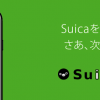前回のSoftBankに続き、今回はauスマホの通信量チェック方法をご紹介します。
auはスマートフォンアプリの「auお客様サポート」からも通信量の確認ができますが、ここではPCサイトからの確認方法をご紹介します。
auスマホの通信量を確認する方法
まずは「auお客様サポート(https://cs.kddi.com/)」サイトにアクセスし、「ログイン」ボタンを押してログインしましょう。
auユーザーならau IDはお持ちかと思いますので、「au IDでログイン」のログインボタンをクリックします。
au IDとパスワードを入力してログインボタンをクリックしましょう。
au IDの2段階認証画面が表示されます。
使用中のスマートフォンに送られるSMSに記載されているURLをクリックした後に「次へ」ボタンをクリックしましょう。
無事、お客様サポートにログインできました。
次にトップページにある「料金・ポイントの確認」メニューから「詳しく確認する」をクリックしましょう。
「今月の通話・通信料 及び データ通信量」画面が表示され、その中野「LTE通信量合計」とある欄がその月の通信量の合計値です。
月初なのでまだまだ使用量は少ないですが、このペースで行くと月末には7GB近くまでいってしまいそうですね…。
表の下にある「◯◯スマートフォン 直近利用キロバイト数の内訳はこちら」というリンクからは、直近の3日間での通信量を確認することができます。
直近3日間の通信量は0.69GB。
3日で1GBの制限はかかっていないものの、比較的大量の通信を行ってしまっていますね。
この後数日は、あまり通信を行わないように気をつけたほうがよいかもしれません。
このようにauスマホでは「auお客様サポート」で通信量は細かくチェックできるので、定期的に確認を行って通信制限をかけられないように注意しましょう。